ブログ運営者としての信頼度を増すためにはお問い合わせフォームとプライバシーポリシーの設置が必要です。お問い合わせフォーム作成はコチラの記事を参考にして下さい。
Googleアドセンスに合格するにもプライバシーポリシーは必要となっています。WordPress初心者をお問い合わせフォームが出来た後ならプライバシーポリシーは簡単に設置が出来ますので、安心して設置していきましょう。
プライバシーポリシーの設置

プライバシーポリシーとは
プライバシーポリシーとはインターネットのウェブサイトにおいて、収集した個人情報をどう扱うのか(保護するのか、それとも一定条件の元に利用するのか)などを、サイトの管理者が定めた規範のこと。個人情報保護方針などともいう。
プライバシーポリシーは、利用規約の一部として記載している場合もある。
ウェブサイトによっては、この中に「第三者に情報提供する場合がある」と明記されている場合がある。このためサイト利用者は、個人情報をインターネットに送信する際には、プライバシーポリシーを熟読する必要がある。
免責事項には、「ウイルスなどの有害物が含まれていないこと、および第三者からの不正なアクセスのないこと、その他安全性に関する保証をすることはできません。」と記されていることがほとんどである。これは、インターネットの性質上、この責任まで負うと、大変な損害を被る可能性があるからである。
ただし、これらの場合においても、必ずしも免責が有効であるとは限らない。基本的にはウェブサイトの管理者の姿勢を宣言しているにすぎないこともある。
プライバシーポリシーの設置方法
初心者でも簡単にプライバシーポリシーが設置出来る様に解説していきます。
固定ページの新規追加
プライバシーポリシーは固定ページで新規作成します。
ダッシュボード → 固定ページ → 新規追加
タイトルを追加
タイトルはプライバシーポリシーです。「プライバシーポリシー」と入力してください。
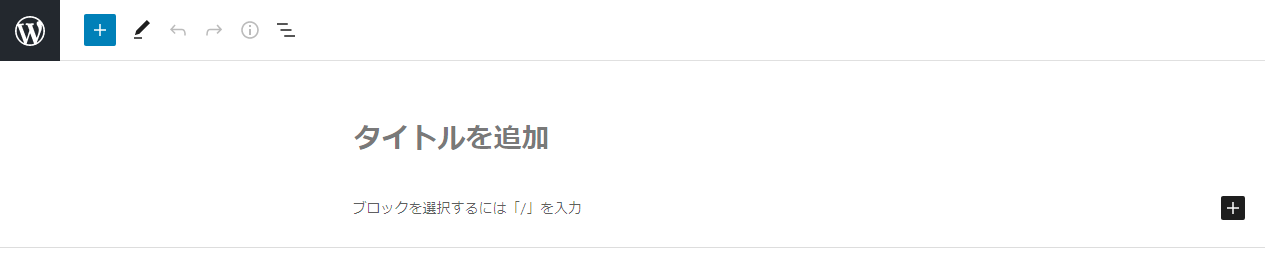

全体的な本文の入力
見出しH2「個人情報の利用目的・コメントについて・お問い合わせについて」を入力し、本文を入力します。
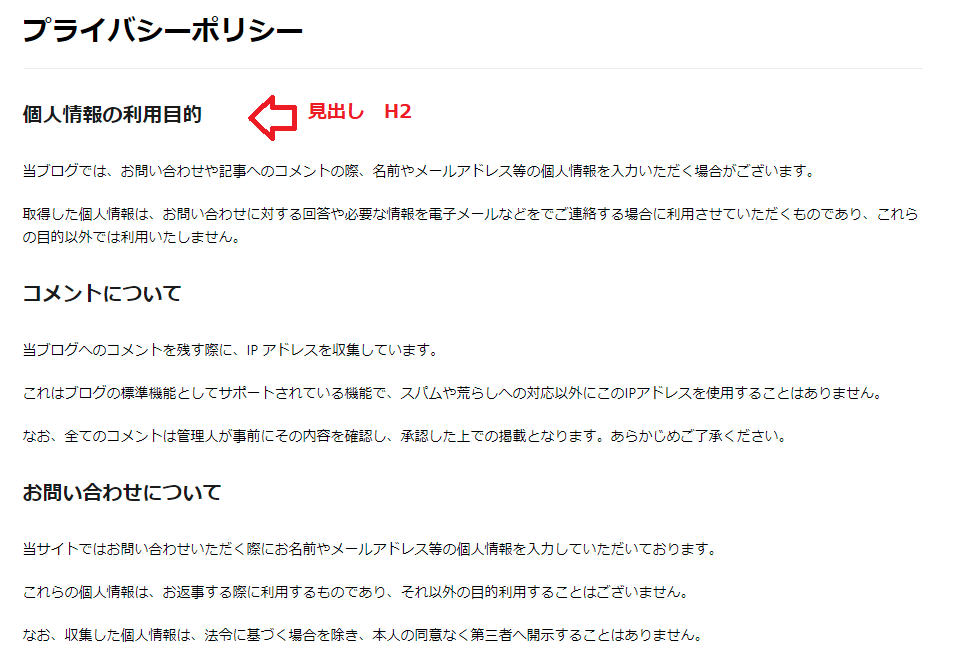
本文は以下の文章をコピペしましょう。
個人情報の利用目的
当ブログでは、お問い合わせや記事へのコメントの際、名前やメールアドレス等の個人情報を入力いただく場合がございます。
取得した個人情報は、お問い合わせに対する回答や必要な情報を電子メールなどをでご連絡する場合に利用させていただくものであり、これらの目的以外では利用いたしません。
コメントについて
当ブログへのコメントを残す際に、IP アドレスを収集しています。
これはブログの標準機能としてサポートされている機能で、スパムや荒らしへの対応以外にこのIPアドレスを使用することはありません。
なお、全てのコメントは管理人が事前にその内容を確認し、承認した上での掲載となります。あらかじめご了承ください。
お問い合わせについて
当サイトではお問い合わせいただく際にお名前やメールアドレス等の個人情報を入力していただいております。
これらの個人情報は、お返事する際に利用するものであり、それ以外の目的利用することはございません。
なお、収集した個人情報は、法令に基づく場合を除き、本人の同意なく第三者へ開示することはありません。
アクセス解析ツールに関する記述
個別視点の記述です。皆さんGoogle Analytics( グーグルアナリティクス ) を使っていると思いますのでアナリティクス専用の記述をする必要があります。アナリティクスはユーザーの Cookie 情報を得るためです。なので、その扱いを説明する記述をします。

本文は以下の文章をコピペしましょう。
アクセス解析ツールについて
当サイトでは、Googleによるアクセス解析ツール「Googleアナリティクス」を利用しています。 このGoogleアナリティクスはトラフィックデータの収集のためにCookieを使用しています。このトラフィックデータは匿名で収集されており、個人を特定するものではありません。この機能はCookieを無効にすることで収集を拒否することが出来ますので、お使いのブラウザの設定をご確認ください。この規約に関して、詳しくは「Google アナリティクス規約」をご確認ください。
「Google アナリティクス規約」の部分には次のリンクを貼りましょう。
https:// marketingplatform.google.com/about/analytics/terms/jp/
リンクの貼り方
リンクの作成方法が分かっている方はこの手順はスキップして下さい。
Googleアナリティクス規約を選択し、リンクをクリックします。
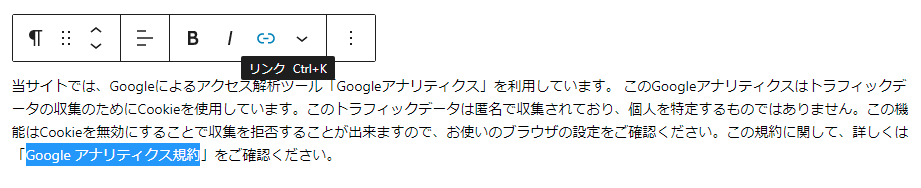
URL入力窓が出てきますので、URLを入力します。
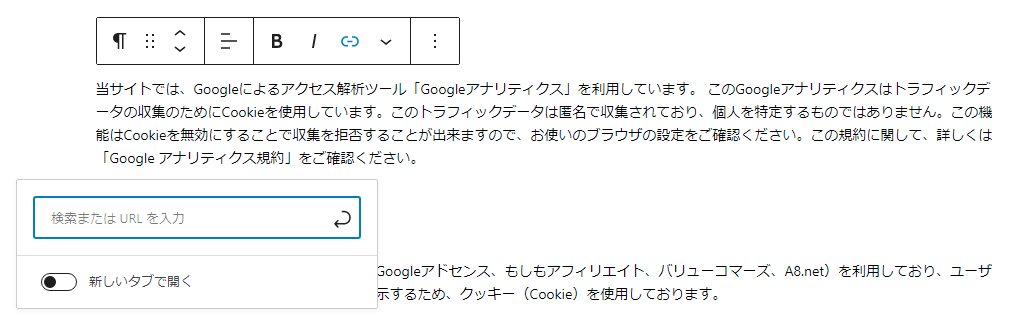
「このリンクを追加するには・・・」が表示されます。
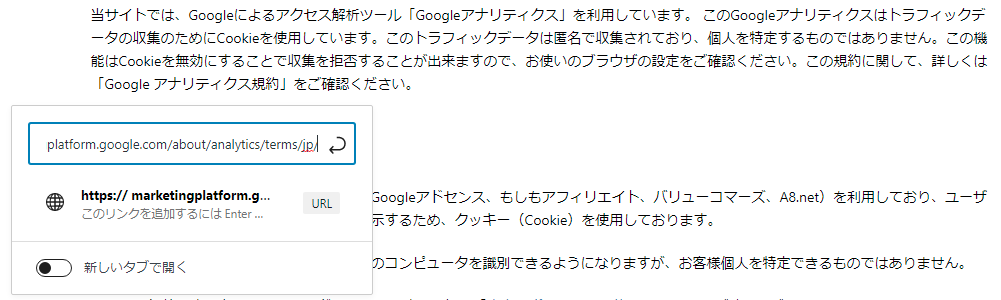
「このリンクを追加するには・・・ 」をクリックする前に「新しいタブで開く」をクリックして青色に変更して下さい。
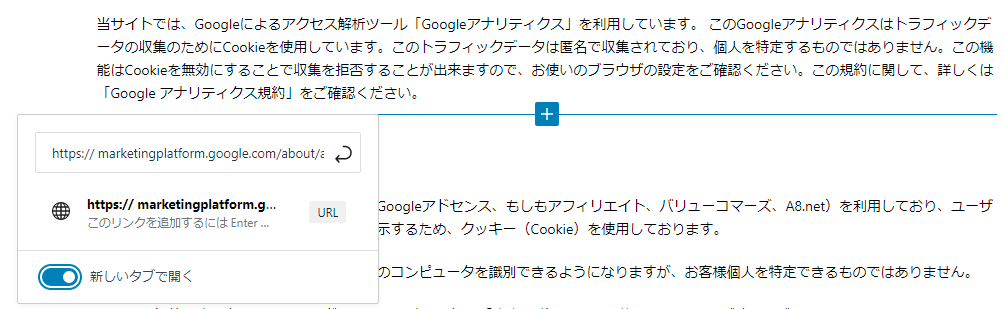
「このリンクを追加するには・・・ 」をクリックする とリンクの完成です。

広告に関する記述
個別視点の記述です。この時点ですでにアドセンス広告を貼っていたり、何らかのアフィリエイト商材を紹介している場合は広告に関する記述を追加しましょう。広告もユーザーの Cookie 情報を得るためです。なので、その扱いを説明する記述をします。
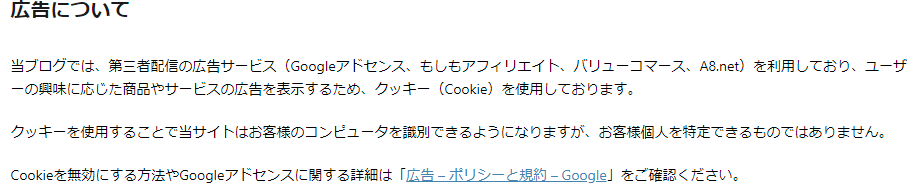
本文は以下の文章をコピペしましょう。
広告について
当ブログでは、第三者配信の広告サービス(Googleアドセンス、◯◯、◯◯)を利用しており、ユーザーの興味に応じた商品やサービスの広告を表示するため、クッキー(Cookie)を使用しております。
クッキーを使用することで当サイトはお客様のコンピュータを識別できるようになりますが、お客様個人を特定できるものではありません。
Cookieを無効にする方法やGoogleアドセンスに関する詳細は「広告 – ポリシーと規約 – Google」をご確認ください。
(Googleアドセンス、◯◯、◯◯)には登録しているASPの名前を入力してください。
「広告 – ポリシーと規約 – Google 」の部分には次のリンクを貼りましょう。
https://policies.google.com/technologies/ads?gl=jp
リンクの貼り方はコチラ → リンク
免責事項
ここから先は「プライバシーポリシー」に関する記述ではないですがおまけとして併記したほうがいい項目です。

本文は以下の文章をコピペしましょう。
免責事項
当サイトからリンクやバナーなどによって他のサイトに移動された場合、移動先サイトで提供される情報、サービス等について一切の責任を負いません。当サイトのコンテンツ・情報につきまして、可能な限り正確な情報を掲載するよう努めておりますが、誤情報が入り込んだり、情報が古くなっていることもございます。
当サイトに掲載された内容によって生じた損害等の一切の責任を負いかねますのでご了承ください。
サンプルの文章により起きたトラブルについて当サイトは一切の責任を負いかねますのでご了承ください。
参考にさせて頂いた記事
パーマリンクを変更する
パーマリンクを「privasy」に変更する。
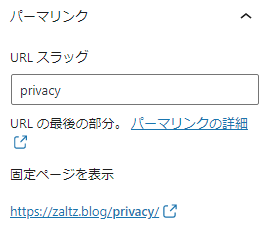
固定ページの入力が全て終わりましたので公開ボタンをクリックします。
ヘッダーメニューに設置する
プライバシーポリシーの固定ページは完成しましたが、ブログ内に設置しないと誰も観る事が出来ない状態です。ヘッダーメニューに設置して誰もが観れる様に設定しましょう。

ダッシュボード → 外観 → メニュー
下記の赤文字①~③の手順でプライバシーポリシーをヘッダーメニューに追加します。
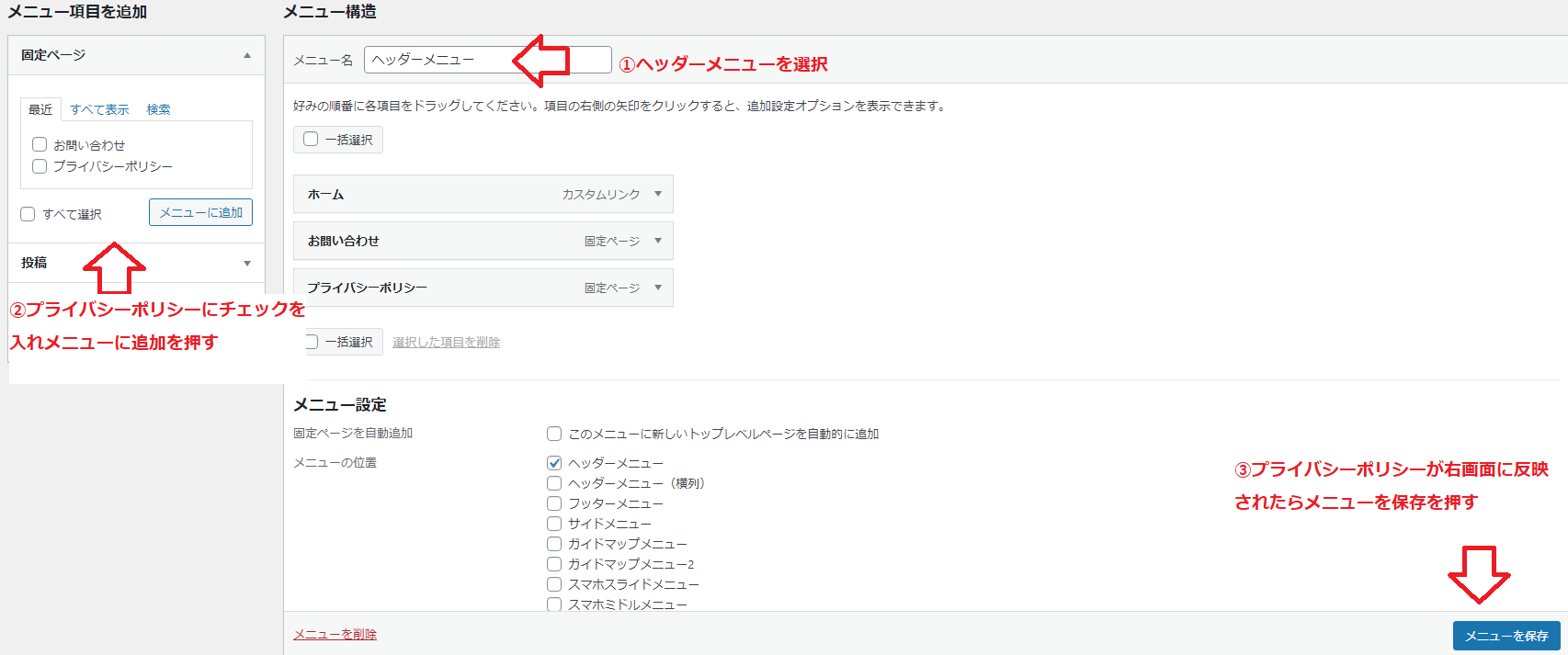
まとめ

プライバシーポリシーの文章は自分では考えられませんし、考えるのは時間の無駄ですので参考サイトの文章をコピペする事で時間の削減をしましょう。
「Wordpressプライバシーポリシー」で検索すると沢山出てきますので、自分のお気に入りの文章を使うと良いでしょう。
プライバシーポリシーを設置した事で、ブログの信頼度が格段に上がりました。

